公開日2023.03.29
最終更新日2023.03.29
みなさんPhotoshopは使ったことがありますか?
なかでもレイヤーを使ってみたことがありますか?
初めてPhotoshopを使用する時、このレイヤーの機能がうまくわからず苦戦する人も多いと思います。
今回は、この「レイヤー機能」に焦点をあてて、基本的な使い方を最初から見ていきます。
レイヤーの概要
初見殺しのレイヤー機能の説明を、Adobe公式HPではこのように説明しています。
Photoshopのレイヤーは透明なフィルムのようなもので、そこに画像やテキスト、その他のオブジェクトを個別に配置し、それらを重ね合わせることで1つの画像を作成するものです。他のレイヤーのコンテンツに影響を与えることなく、1つのレイヤーのコンテンツを移動、編集、操作することができます。
Photoshopのレイヤーの基本的な使い方 (adobe.com)より
わかるようなわからないような…(;’∀’)
しかし画像編集や加工に欠かすことのできないレイヤー機能がんばって使ってみましょう!
背景レイヤーから通常レイヤーへ
通常、画像ファイルを開くと、レイヤーパレットに背景レイヤーというレイヤーに画像が入ります。
この背景レイヤーはロックされているので編集するためには、背景レイヤーから通常レイヤーに変更する必要があります。
背景レイヤーを右クリックして背景からレイヤーへを選択すると、背景レイヤーが通常レイヤーになります。
これでレイヤーが編集可能になります。
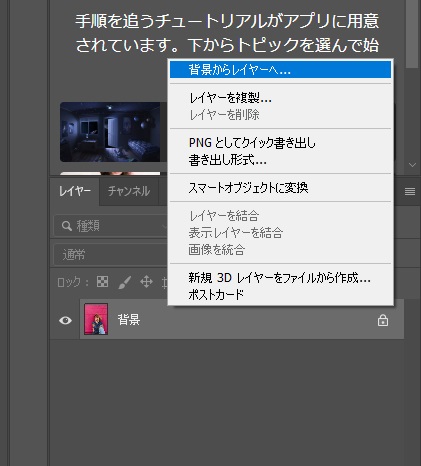

レイヤーパレットを表示させる
レイヤーパネルの表示方法
では、レイヤーパネル(レイヤーを操作するところ)を表示させましょう!
画像ファイルを新しく開いてしてウィンドウタブからレイヤーを選択。
するとレイヤーパネルが表示されます。
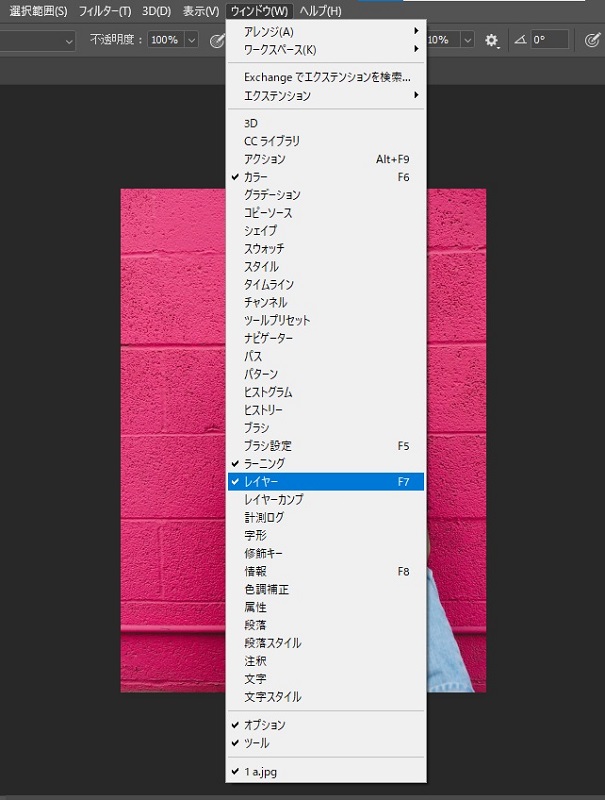
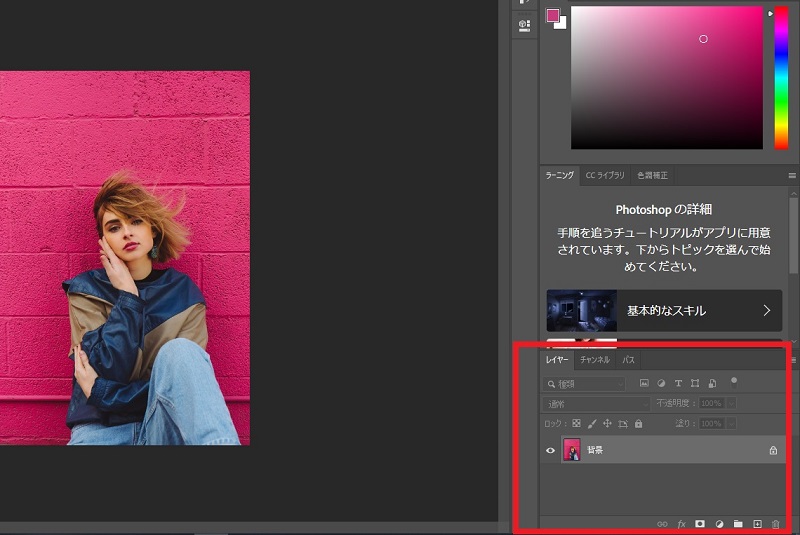
レイヤーの新規作成、削除
レイヤーパネルでは右下のプラスボタンを押すとレイヤーが新しく生成され、
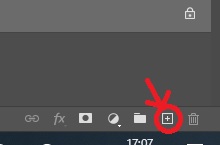
ごみ箱マークを押すと選択しているレイヤーが消えます。
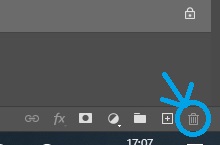
どんどんレイヤーを使ってみましょう。
ここからは画像を加工していってみましょう
グラデーションレイヤー
ファイル→開く、から編集したい画像を開いて、
レイヤータブから新規レイヤー塗りつぶし→グラデーションを選択します。
そうすると新しくグラデーションレイヤーができました。
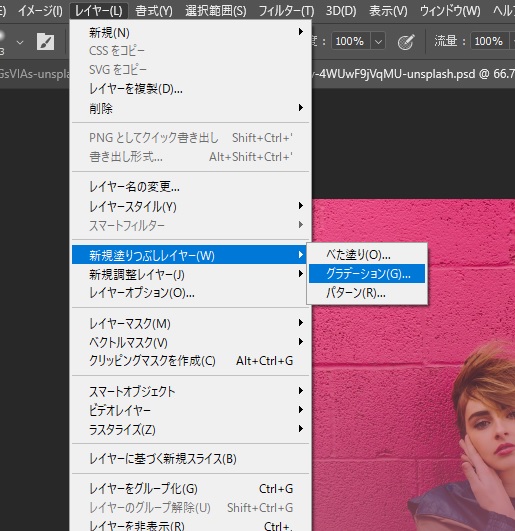
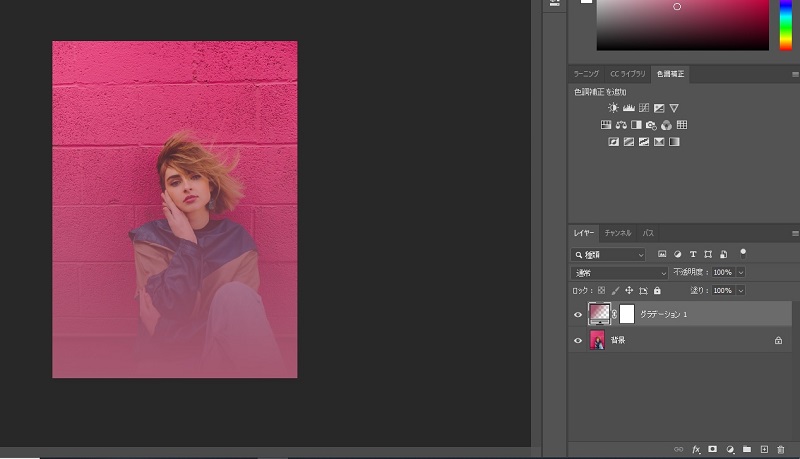
レイヤーフィルター機能
今度はこのグラデーションレイヤーを元画像に対しどのように重ねていくのかを変更してみましょう。レイヤーパネルの「通常」という文字がある部分で描画モードを切り替えることが可能で、いろいろな重ね方ができるようになりますよ。※初期モードは「通常」
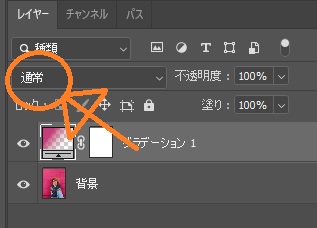
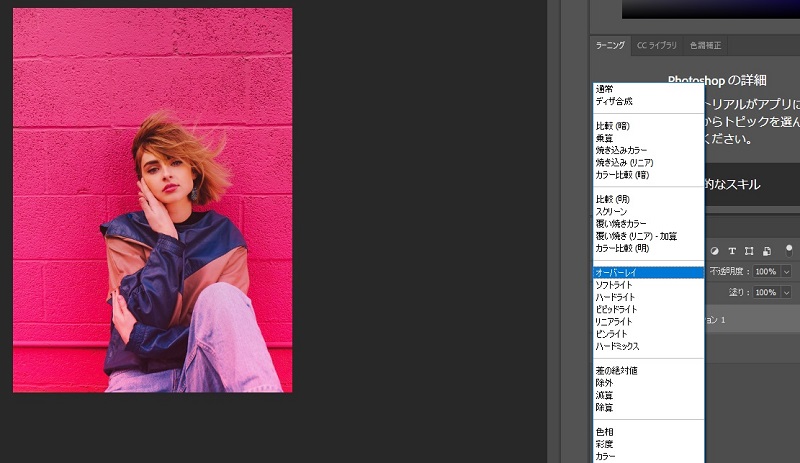

いろいろ操作してみると面白いですよ!
このいろいろなレイヤーの重ね方をすることをレイヤーフィルター機能と呼びます。
間違ったら戻ればいいんです。
まずはいろいろ試してみましょう。
レイヤーの表示優先順位
では次に、さらに新規レイヤーを作ってそこに画像を入れてみましょう
ブラシツールでハートマークと星マークをそれぞれ別レイヤーに書いてみました。

次に、ハートマークのレイヤーを星レイヤーの下に移動させるとハートマークと星マークの重なっている部分が変化しました。

原則、上にあるレイヤーに描写されているものが優先して表示されます。
このハートや星レイヤーたちもそれぞれ乗算やオーバーレイなどのレイヤーフィルター機能を使うこともできますよ。
レイヤーの表示・非表示
またレイヤーの表示、非表示も選択できます。レイヤーパレットの左側にある目玉マークを押すとレイヤーが非表示になります。
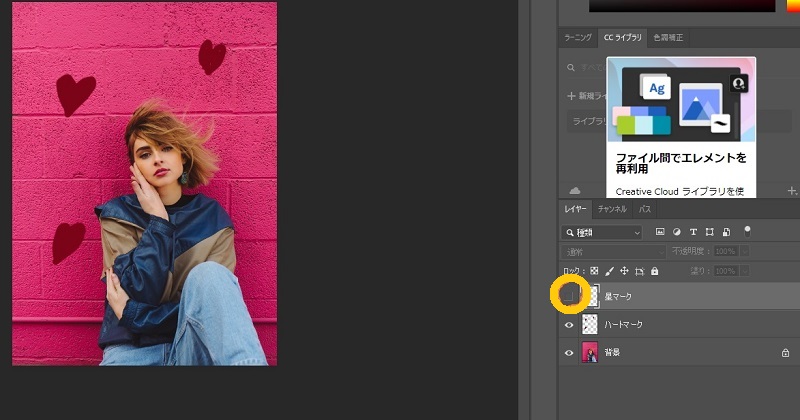
レイヤーを複製する
これは同じレイヤーをもう一つ作る作業です。
レイヤーパネルから複製したいレイヤーを選び右クリック→レイヤーを複製で作れます。下図参考
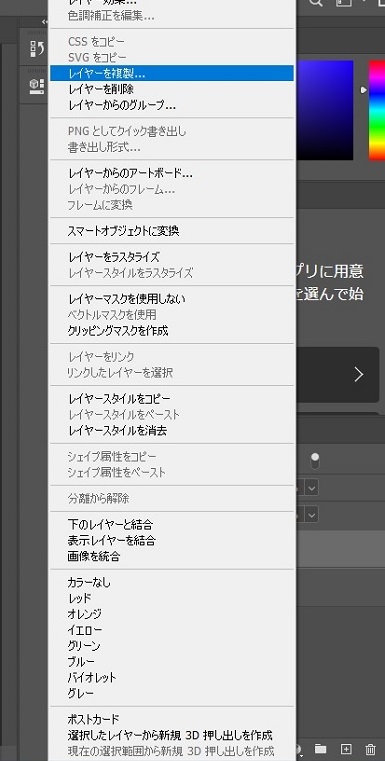

参考サイト:
Photoshopのレイヤーの基本的な使い方 (adobe.com)
【Photoshop入門】レイヤーとは?表示方法や基本の6種類を解説! | Webmedia (itra.co.jp)
まとめ
今回はレイヤー機能をご紹介しました。
使いこなせるようになるととっても便利なレイヤー機能。
今回紹介したのはレイヤー機能のほんの一部。自分でいろいろ操作して試してみることが大切です。
慣れてきたら、ぜひPhotoshopのいろいろな機能を試してみてください!!








